Rumah >Tutorial sistem >Siri Windows >Perkara yang perlu dilakukan jika tiada bitlocker dalam panel kawalan WIN10_Tutorial terperinci pada panel kawalan
Perkara yang perlu dilakukan jika tiada bitlocker dalam panel kawalan WIN10_Tutorial terperinci pada panel kawalan
- 王林ke hadapan
- 2024-03-27 18:31:07815semak imbas
Editor PHP Xinyi akan memperkenalkan anda secara terperinci cara menangani masalah bahawa tiada bitlocker dalam panel kawalan WIN10. Dalam sistem WIN10, panel kawalan ialah alat penting untuk pengguna menyediakan dan mengurus sistem, tetapi kadangkala fungsi bitlocker tidak tersedia. Dalam artikel ini, kami akan memberikan anda tutorial panel kawalan terperinci untuk membantu anda menyelesaikan masalah fungsi bitlocker tidak tersedia, membolehkan anda menguasai tetapan dan kemahiran pengurusan sistem WIN10 dengan mudah.
1 Dalam tetingkap panel kawalan yang dibuka, item tetapan untuk penyulitan pemacu bitlocker tidak ditemui.
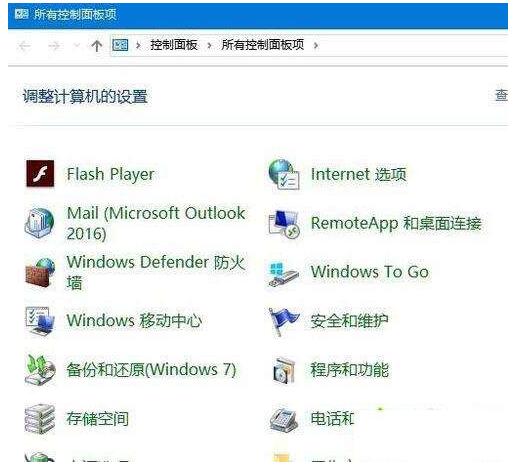
2 Pada masa ini, anda boleh klik kanan butang mula di sudut kiri bawah desktop dan klik item menu [Jalankan] dalam menu timbul.
3 Dalam tetingkap jalankan Windows 10 yang dibuka, masukkan perkhidmatan perintah.msc dan klik butang OK.
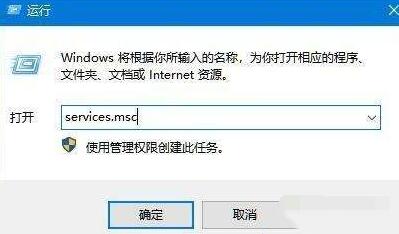
4 Dalam tetingkap perkhidmatan yang dibuka, cari item tetapan Perkhidmatan Penyulitan Pemacu BitLocker, klik kanan item tetapan dan pilih item menu [Properties] dalam menu pop timbul.
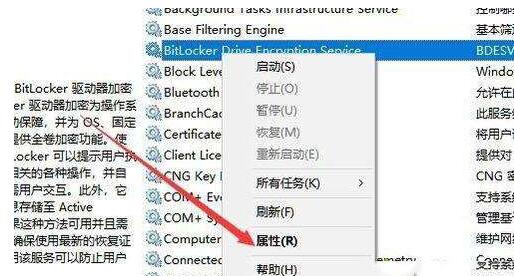
5 Dalam tetingkap penyuntingan atribut perkhidmatan yang terbuka, klik butang [Mula] untuk memulakan perkhidmatan.
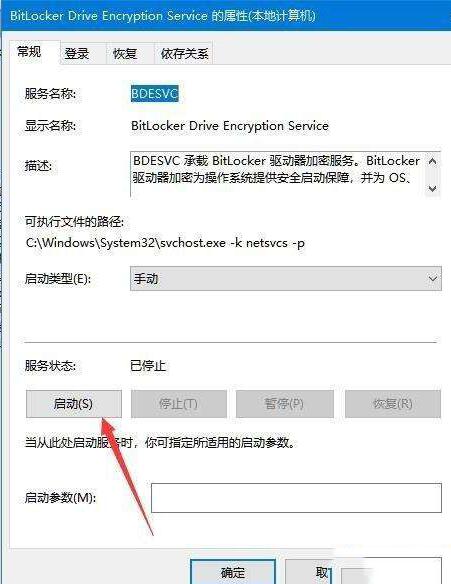
6 Pada masa ini, proses permulaan kawalan perkhidmatan akan berlaku. Tunggu sehingga permulaan automatik selesai.
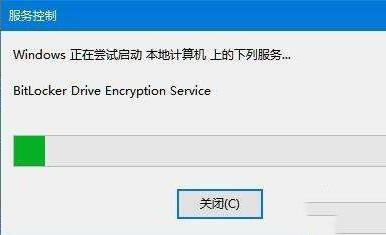
7 Untuk mengelakkan perkhidmatan daripada tidak dapat dimulakan pada masa akan datang, anda boleh mengklik menu lungsur turun [Jenis Permulaan] dan pilih item menu [Automatik] dalam menu timbul, supaya perkhidmatan akan bermula secara automatik pada masa hadapan.
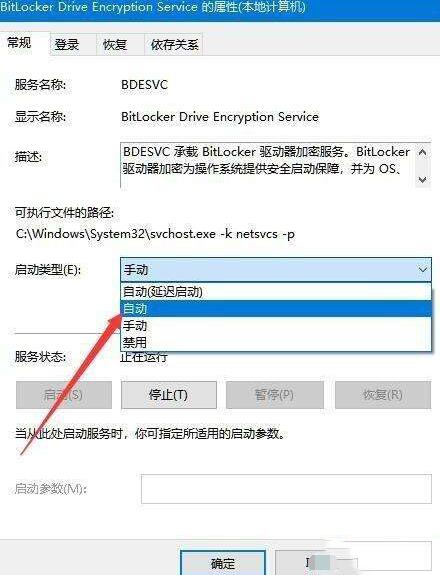
Atas ialah kandungan terperinci Perkara yang perlu dilakukan jika tiada bitlocker dalam panel kawalan WIN10_Tutorial terperinci pada panel kawalan. Untuk maklumat lanjut, sila ikut artikel berkaitan lain di laman web China PHP!

